PEEKTON PEEKBOX 300 Manuel utilisateur
PDF
Скачать
Документ
1 Informations importantes Traitement des appareils électriques et électroniques en fin de vie (applicable dans les pays de l’Union Européenne et aux autres pays européens disposant de systèmes de collecte sélective). Ce symbole, apposé sur le produit ou sur son emballage, indique que ce produit ne doit pas être traité avec les déchets ménagers. Il doit être remis à un point de collecte approprié pour le recyclage des équipements électriques et électroniques. En s’assurant que ce produit est bien mis au rebut de manière appropriée, vous aiderez à prévenir les conséquences négatives potentielles pour l’environnement et la santé humaine. Le recyclage des matériaux aidera à conserver les ressources naturelles. Pour toute information supplémentaire au sujet du recyclage de ce produit, vous pouvez consulter votre municipalité, votre déchetterie ou le magasin où vous avez acheté le produit. Félicitations pour avoir acheté ce produit. Nous sommes sûrs que vous serez pleinement satisfaits de ce lecteur multimédia. Prenez le temps de lire ce mode d’emploi de façon à utiliser l’appareil au mieux de ses possibilités. Conservez soigneusement ce mode d’emploi pour être en mesure de vous y référer chaque fois que cela sera nécessaire. aEn cas de dysfonctionnement, n’essayez pas de réparer l’appareil vous même. Ouvrir l’appareil peut vous exposer à des risques d’électrocution. Dans ce cas, faîtes appel à une personne qualifiée. aN’utilisez pas cet appareil à proximité de sources de chaleur et notamment de conduits d’air chaud, de cuisinières ou de tout autre appareil générant des sources de chaleurs. Il ne peut pas non plus être exposé à des températures inférieures à 5° ou supérieures à 35 °. aN’utilisez pas cet appareil à proximité d’une zone d’humidité comme une baignoire, un lavabo, une piscine ou d’un pot de fleurs. aNe manipulez pas le câble d’alimentation si vous avez les mains humides. N’utilisez pas un câble d’alimentation endommagé. aNe placez pas votre produit devant un projecteur de lumière ou près d’une source de chaleur. aN’utilisez pas de substances contenant de l’alcool, de l’essence, du détergent ou autres produits inflammables pour nettoyer la surface de l’appareil. aNe faites pas tomber l’appareil, ne lui donnez pas de chocs, cela pourrait l’endommager gravement ainsi que le disque dur. aLors de l’installation du disque dur, veuillez prendre soin de bien être déchargé de toutes charges électrostatiques. aN’introduisez pas de liquide ou substance étrangère à l’intérieur de l’appareil. Un court-circuit peut s’en suivre avec un risque de choc électrique ou de feu. aNe pas couper, détériorer, ou placer d’objet lourd sur le câble d’alimentation. Un risque de choc électrique ou de feu peut s’en suivre. 01 1 Informations importantes 1.1 Instructions de sécurité !Prenez connaissance de ces instructions avant d’utiliser l’appareil et conservez ce manuel pour vous y référer à chaque fois que cela sera nécessaire. !Débranchez votre appareil lors d’orages ou lorsqu’il n’est pas utilisé durant une longue période. !Protégez le câble d’alimentation pour éviter de marcher dessus et de faire tomber l’appareil particulièrement à l’endroit où le câble se connecte à l’appareil et lorsqu’il est en marche. !Lorsque vous connectez ou déconnectez les câbles A/V, éteignez l’appareil. !Débranchez l’alimentation de votre appareil lorsque vous le nettoyez. Utilisez un chiffon doux et non des détergents chimiques. !N’exposez pas votre appareil près d’une source de chaleur. !Protégez votre appareil de l’eau, de l’huile, de la poussière et des matériaux magnétiques. !N’obstruez pas les ventilations de l’appareil ; gardez l’appareil dans un endroit aéré. !N’essayez pas de démonter ou de modifier l’appareil vous-même. !Ne laissez pas tomber l’appareil, cela causerait des dommages irréversibles à l’appareil et au disque dur. !Ne touchez pas les câbles d’alimentation avec les mains humides, cela pourrait entraîner un choc électrique. N’utilisez pas de câble d’alimentation défectueux ou de prise électrique endommagée, cela entraînerait un risque de feu. !Utilisez uniquement les accessoires fournis avec l’appareil ou recommandés par le fabriquant. !Ne mélangez pas les piles neuves et usagées, changez les deux piles de la télécommande en même temps et retirez les si vous ne l’utilisez pas pendant un certain temps. 02 1 Informations importantes 1.2 Précautions d’utilisation 1. Assurez-vous que la PEEKBOX 300 soit en position arrêt lors du raccordement du téléviseur. 2. La PEEKBOX 300 se commute automatiquement en mode “enregistrement de données”, lorsqu’elle est en position “marche”, et qu’un câble USB y est connecté. Pour se commuter en mode lecture, le câble USB doit être débranché. 3. WINDOWS 98 et ME ne supportent pas le système de fichiers en NTFS, ainsi que n’importe quel disque dur formaté en NTFS. De façon à pouvoir utiliser la PEEKBOX 300 avec l’un de ces systèmes d’exploitation, il est nécessaire de formater le disque dur en FAT32. 4. Laissez refroidir le disque dur lorsque vous l’enlevez de la PEEKBOX 300, certains disques durs peuvent être extrêmement chauds. 5. Ne jamais arrêter l’unité lors de l’upgrade avec un nouveau firmware. Dans un tel cas, l’appareil pourrait ne plus fonctionner correctement et vous perdriez le bénéfice de la garantie. 6. La PEEKBOX 300 supporte une douzaine de formats et codecs. Elle ne reconnaîtra pas systématiquement toutes les variantes de codecs car elle est limitée aux versions standards citées dans les spécifications techniques du manuel. 7. Nous vous recommandons vivement de sauvegarder les données stockées sur la PEEKBOX 300, en cas de panne du disque dur, PEEKTON ne pourra pas être tenu responsable des pertes de données. 8. Les câbles et accessoires fournis avec l’appareil sont prévus pour un fonctionnement optimal, si vous achetez d’autres accessoires, la performance pourrait être diminuée. 03 1 Informations importantes 1.3 Mentions légales Ce produit intègre une technologie de protection des droits d’auteur qui est protégée par des brevets américains et d’autres droits à la propriété intellectuelle. L’utilisation de cette technologie de protection des droits d’auteur doit être autorisée par Macrovision et est exclusivement destinée à une exploitation à domicile et à d’autres usages limités, sauf autorisation contraire de Macrovision. L’ingénierie inverse et le désassemblage sont interdits. Nos produits sont régulièrement mis à jours dans le cas où le produit subit une évolution. Veuillez noter que vous pouvez constater des différences entre le manuel et le produit. Par la présente, ESM déclare que le modèle PEEKBOX 300 est conforme aux exigences et aux autres dispositions de la directive 89/336/EEC et aux exigences de la directive basse tension DBT 73/23 modifiée par la directive 93/68. Les produits PEEKTON sont tous fabriqués selon les normes RoHs depuis le 1er juillet 2006. La société ESM est membre fondateur de la société ECOLOGIC afin de collecter sélectivement, puis traiter les Déchets des Equipements Electriques et Electroniques ménagers (DEEE) en fin de vie. Ce symbole indique que votre appareil est pourvu d’une double isolation électrique prévue pour les appareil de classe II. Autorisé par Dolby Laboratories. “Dolby”, “AC3”, “Pro Logic” et le symbole double D sont des marques commerciales déposées de Dolby Laboratories, tous droits réservés. “DTS” est une marque commerciale déposée de la société Digital Theater Systems, Inc. Windows 98Se / ME / 2000 / XP / VISTA sont des marques déposées par la société Microsoft, Inc. 04 2 Assistance / Service Après-Vente Votre appareil est garanti 1 an pièces et main d’oeuvre. Toute immobilisation dans un centre SAV excédant 7 jours, entraîne automatiquement une prolongation de la garantie pour une durée égale à cette période d’immobilisation. En cas de défaut de fonctionnement pendant la période de garantie, vous pouvez contacter notre HOTLINE au 0820.03.03.03(*) qui vous indiquera la procédure à suivre. Lors de l’envoi de votre produit dans un centre agréé, nous vous prions de joindre la copie de votre facture d’achat ou du ticket de caisse et d’écrire dessus la nature de la panne constatée. Notre garantie exclue toute défectuosité due à une utilisation anormale, les dégâts matériels, la reprise de toute intervention effectuée par un tiers non autorisé par PEEKTON ainsi que : c Les tentatives de réparation effectuées par une station technique non agréée. c L’absence du numéro de série ou de preuve d’achat. c Les incidents entraînés par l’emploi de consommables ou d’accessoires non conformes aux spécifications PEEKTON. c Toutes opérations qui incombent à l’utilisateur, lesquelles sont décrites dans le manuel d’utilisation. c Une alimentation électrique non conforme aux spécifications d’installation et d’environnement. c Les accidents ou catastrophes y compris les incendies, dégâts des eaux, foudre et tremblements de terre. c Les pièces d’usure normale dites consommables : Piles, accus etc... c Le remplacement de pièces cosmétiques ou de pièces dues à la détérioration ou à la déformation anormale d’un produit. c Les accessoires égarés ou manquants. c Lorsqu’un produit est utilisé à titre professionnel. c Lors d’une mise à jour d’un firmware non agréé par PEEKTON France. Service après vente En cas de panne : Faîtes une sauvegarde de vos données si possible. Faites contrôler l’appareil par un technicien qualifié si : - Le cordon d’alimentation secteur ou la fiche d’alimentation est endommagé. - Un objet étranger ou un liquide a pénétré à l’intérieur de l’appareil. - L’appareil a été exposé à la pluie ou à l’humidité. - L’appareil ne semble pas fonctionner normalement. - Les performances de l’appareil se sont sensiblement modifiées. - L’appareil est tombé ou le coffret a été endommagé. NE TENTEZ PAS DE RÉPARER L’APPAREIL VOUS-MEME. IMPORTANT : Veuillez conserver une preuve d’expédition de votre produit. Adresse SAV : Sté NES (SAV PEEKTON), Rue des Genêts, Zone de la Saussaye, 45545 SAINT CYR EN VAL Hot Line : 0820.03.03.03 (*) Du Lundi au Vendredi de 9h30 à 12h30 et de 14h à 18h (0,19 €/mn) Site Internet : www. peekton.com Informations : [email protected] 05 3 Caractéristiques Enregistrement vidéo La PEEKBOX 300 peut enregistrer à l'aide un seul bouton et convertit le fichier en format MPG, peut enregistrer des programmes TV, des DVD et sauvegarder en format MPEG 2, est équipée de la Fonction Time shift. Interface Ethernet et Wifi & Fonction serveur NAS La PEEKBOX 300 possède une interface Ethernet qui permet de la relier à un réseau. Elle permettra le transfert de vos fichiers audio/vidéo via le réseau. La PEEKBOX 300 est également compatible avec le réseau Wifi grâce à son Dongle Wifi fourni (Dongle Wifi WD 54 de PEEKTON). Diffuser vos films sur votre TV Il vous est possible de regarder vos films favoris sur votre TV ou vidéoprojecteur. La PEEKBOX 300 peut lire la plupart des formats vidéo standards incluant : MPEG1, MPEG2, AVI, DVD (IFO, VOB), VCD (DAT), MPEG4 (DivX/Xvid) etc. TM HIGH DEFINITION MULTIMEDIA INTERFACE Interface HDMI La PEEKBOX 300 possède une interface HDMI pour une vitesse de transmission audio et vidéo haut débit offrant une qualité haute définition. Décodeur TNT et TV analogique La PEEKBOX 300 possède un décodeur intégré qui permet de recevoir les chaînes hertziennes mais aussi un décodeur TNT intégré qui permet de recevoir gratuitement les chaînes numériques disponibles dans le pays ou vous vous trouvez. Web Radio La PEEKBOX 300 permet d’écouter les radios Internet. Interface USB HOST La PEEKBOX 300 possède deux ports USB HOST permettant de connecter des périphériques externes tels que des clés USB ou des disques durs afin d’augmenter sa capacité de stockage. Jukebox Audio La PEEKBOX 300 peut reproduire une variété de fichiers audio tel que le MP3, WMA, OGG, à travers votre téléviseur ou votre système audio existant. Diaporama photo La PEEKBOX 300 permet la lecture sous forme de diaporama des fichiers images stockés sur le disque dur tels que vos photos. Stockage sur disque dur La PEEKBOX 300 reste un disque dur externe USB 2.0 permettant le stockage de vos données. Le disque dur interne est de type SATA. 06 4 Formats des fichiers supportés Spécifications MPEG2, MPEG4 (Divx/XviD), DVD (IFO,VOB), VCD (DAT), SVCD, Vidéo AVI (max 9999). Audio MP3, OGG, WMA(max 9999). Photo JPEG, BMP (maximum 9999). Sorties Audio/Vidéo HDMI, Stéréo RCA, Numérique Coaxiale & Optique, Composite, Composante YUV. Entrée Audio/Vidéo Stéréo RCA, Composite. Système TV NTSC, PAL. Réseaux Type de disque dur Système d’exploitation Ethernet (10/100) LAN via RJ-45 Port. Wifi 802.11b/g avec le dongle Wifi (Wd54 PEEKTON) 3.5” Interne SATA amovible. WindowsTM 98, ME, 2000, XP, VISTA, Mac OS X. Type de partition FAT 32 et NTFS (Ne pas formater en NTFS si vous utilisez W98,ME). Interface USB 2 x USB 2.0 Host. Alimentation AC-DC Adaptateur secteur externe 220v -> 12V, 3A. Dimensions L 217 x H 65 x P 217 mm. Accessoires & Options Accessoires : Alimentation, Câbles RCA A/V, USB (pour PC), Driver PC, Télécommande, Piles, Manuel. 07 5 Description du produit 5.1 La PEEKBOX 300 et ses accessoires PEEKBOX 300 ADAPTATEUR SECTEUR MANUEL TELECOMMANDE CABLE ALIMENTATION CD DRIVER 08 CABLE A/V CABLE USB 5 Description du produit 5.2 Façade avant Bouton POWER 5.3 Façade arrière Sortie Audio Numérique Optique Ports USB Host Port USB 2.0 USB HOST Port Rj 45 Sortie HDMI OPTICAL USB 2.0 HDMI Alimentation secteur LAN POWER ON OFF MDD MULTIMEDIA RECORDER COMPONENT VIDEO OUT Pr Pb DC IN 12V SCART ANT IN COAXIAL Y A/V OUT S/N A/V IN MODEL:PEEKBOX 300 ALUMINIUM POWER SUPPLY:DC IN 12V,3A Sortie Audio Numérique Coaxiale Sortie YUV Entrée Audio/vidéo Analogique Bouton ON/OFF Sortie Audio/vidéo Analogique 09 Entrée Antenne Sortie Scart (Péritel) 5 Description du produit PULL OPEN 5.4 Panneau latéral Emplacement pour disque dur 3.5" externe amovible 10 5 Description du produit 5.5 Schéma de la télécommande 1 POWER 2 SOURCE TV SYSTEM 16 3 REC PLAY 17 STOP 18 4 A-B AUDIO 19 REPEAT 20 5 SUB-T TOUCHES CONTEXTUELLES 21 6 HOME RETURN 22 TOUCHES DE NAVIGATION 23 7 MENU SETUP 24 8 PAUSE SLOW 25 PRÉCÉDENT / SUIVANT 26 9 AVANCE / RETOUR RAPIDE VOLUME +/- 27 10 MUTE 11 RECLIST MUSIC 28 12 TIMER COPY 29 13 INFO ZOOM 30 TOUCHES NUMERIQUES 31 GOTO 32 14 TIME SHIFT 15 TOUCHE 0 11 5 Description du produit 5.6 Fonctions de la télécommande Vous trouverez ci-dessous les correspondances des touches de la télécommandes : 1 POWER : Permet d’allumer et d’éteindre l’appareil. 2 SOURCE : Permet de sélectionner la source d’entrée. 3 REC : Permet de procéder à un enregistrement. 4 A-B : Permet d’effectuer la répétition en boucle d’une séquence donnée. 5 SUB-T : Permet d’activer ou sélectionner la piste de sous-titres. 6 HOME : Permet de revenir au menu principal. 7 MENU : Permet d’accéder au menu contextuel ou DVD. 8 PAUSE : Permet de suspendre la lecture en cours. 9 AVANCE / RETOUR RAPIDE : Permet d’effectuer une avance ou un retour rapide sur le fichier lu. 10 MUTE : Permet de couper momentanément la sortie audio. 11 RECLIST : Permet d’accéder au répertoire des enregistrements. 12 TIMER : Permet d’accéder à l’éditeur des programmations. 13 INFO : Permet d’afficher les informations du disque dur et de la connexion réseau. 14 TIME SHIFT : Permet de mettre en pause la canal TV visionné. 15 TOUCHE 0 : Permet la saisie du caractère “0" dans les menus. 16 TV SYSTEM : Permet de commuter l’appareil dans les différents modes de sortie vidéo. 17 PLAY : Permet de lancer la lecture d’un fichier. 18 STOP : Permet d’arréter la lecture d’un fichier. 19 AUDIO : Permet de sélectionner la piste audio du fichier lu. 20 REPEAT : Permet d’activer ou désactiver la répétition d’un ou plusieurs fichiers. 21 TOUCHES CONTEXTUELLES : Permettent d’accéder au fonctions contextuelles. 22 RETURN : Permet de revenir en arrière dans les menus. 23 TOUCHES NAVIGATION : Permettent de naviguer dans les menus. 24 SETUP : Permet d’accéder au menu SETUP (configuration). 25 SLOW : Permet d’effectuer une lecture au ralenti du fichier vidéo lu. 26 PRÉCÉDENT / SUIVANT : Permet d’effectuer un saut de piste ou chapitre avant ou arrière. 27 VOLUME +/- : Permet d’augmenter ou diminuer le niveau sonore. 28 MUSIC : 29 COPY : Permet d’effectuer une copie de fichiers. 30 ZOOM : Permet d’effectuer un zoom sur l’image ou la vidéo lue. 31 TOUCHES NUMERIQUES : Permettent la saisie des caractères chiffrés dans les menus. 32 GOTO : Permet d’accéder à un instant donné du fichier vidéo lu. 12 6 Disque dur interne 6.1 Intégration du HDD La PEEKBOX peut être livré avec ou sans disque dur. Si vous avez acheté ce produit avec un disque dur, il est alors intégré en usine et formaté par nos soins. En revanche, suivez les instructions suivantes si vous avez acheté ce produit sans disque dur. INTEGRATION Grâce au système EHDIS (Easy Hard Disk Installation System), vous aller pourvoir profiter d’une nouvelle expérience en utilisant ce boîtier multimédia et son disque dur. L’appareil doit être éteint (interrupteur arrière) et débranché du secteur avant de manipuler le disque dur. Référez-vous aux instructions suivantes pour installer le disque dur : 1 2 3 4 5 6 7 8 9 10 11 12 13 7 Connexions 7.1 Alimentation secteur de la PEEKBOX 300 Pour faciliter les premiers branchements de la PEEKBOX 300, suivez pas à pas les instructions suivantes. 1. Par mesure de sécurité, raccordez en premier l’adaptateur secteur à la PEEKBOX 200. 2. Raccordez ensuite le câble d’alimentation à l’adaptateur, puis branchez la prise secteur. USB HOST OPTICAL USB 2.0 HDMI LAN POWER ON OFF MDD MULTIMEDIA RECORDER COMPONENT VIDEO OUT Pr Pb DC IN 12V SCART ANT IN COAXIAL Y A/V OUT S/N A/V IN MODEL:PEEKBOX 300 ALUMINIUM POWER SUPPLY:DC IN 12V,3A 14 7 Connexions 7.5 Connexion audio numérique La Peekbox 300 possède deux sorties audio numériques, une coaxiale et une optique. 1. Votre Peekbox possède une sortie audio numérique de type SPDIF optique. Vous pouvez donc la raccorder à un système Home Cinéma via un cordon optique (non fourni). 1 USB HOST OPTICAL USB 2.0 HDMI LAN POWER ON OFF MDD MULTIMEDIA RE CO RDER COMPONENT VIDEO OUT Pr Pb DC IN 12V SCART ANT IN COAXIAL Y A/V OUT A/V IN S/N MODEL:PEEK BOX 300 AL UMINIUM POWER SU PPLY:DC I N 12V,3A 2 2. La Peekbox possède aussi une sortie audio numérique coaxiale de type SPDIF. Pour utiliser cette sortie audio, vous pouvez utiliser un cordon RCA afin de la raccorder à l’entrée audio numérique coaxiale de votre système Home Cinéma. NOTE : Une seule de ces deux connexions est nécessaire, il est donc inutile d’effectuer un double raccordement. 17 8 Premiers Pas PREMIER DEMARRAGE Lorsque vous allumez votre PEEKBOX pour la première fois, une fenêtre de configuration s’affiche au démarrage. Cette fenêtre vous demande d’indiquer certains paramètres essentiels. Le premier paramètre à configurer est la langue d’affichage des menus. Utilisez les touches HAUT/BAS pour choisir la langue, puis pressez ENTER pour valider. Le curseur se déplace automatiquement sur la ligne suivante. Le second paramètre est l’heure de l’appareil. Pressez la touche ENTER pour accéder au réglage de l’heure, puis utilisez les touches HAUT/BAS pour augmenter ou diminuer les valeurs et utilisez les touche DROITE/GAUCHE pour passer à la valeur suivante. Pressez ENTER une fois les réglages effectués, une confirmation vous est demandée, pressez de nouveau ENTER pour passer à la ligne suivante. La troisième ligne correspond à la configuration réseau. Cette étape peut être passée lors du premier démarrage. Pour plus d’informations, rendez-vous au chapitre Réseau de ce manuel. Choisissez ANNULER avec les touches HAUT/BAS puis pressez ENTER pour passer à la ligne suivante. La quatrième ligne correspond au pays d’utilisation du tuner analogique TV. Choisissez France avec les touches HAUT/BAS puis pressez ENTER pour valider et passer à la ligne suivante. La cinquième ligne correspond au pays d’utilisation du tuner numérique TNT. Choisissez France avec les touches HAUT/BAS puis pressez ENTER pour valider et passer à la ligne suivante. La sixième ligne vous propose la recherche automatique des chaîne TV (analogiques et numériques). Utilisez les touches HAUT/BAS pour sélectionner OUI puis pressez ENTER pour lancer la recherche. Une barre de progression de la recherche s’affiche à l’écran. Lorsque la recherche est terminée, pressez ENTER pour terminer. NOTE : Si vous avez procédé à la recherche des chaînes (TNT et analogiques) depuis le menu du premier démarrage, il n’est alors pas nécessaire 18 9 Partition et formatage du disque dur Il est recommandé de procéder au formatage du disque dur même si celui-ci était déjà intégré dans la PEEKBOX. ATTENTION : Avant toute manipulation, faîtes une sauvegarde de vos données. La PEEKBOX 300 permet le formatage du disque dur de manière autonome, c’est à dire que vous pouvez formater le disque dur depuis le menu sans avoir à raccorder le boiter à un ordinateur. Depuis le menu principal, sélectionnez SETUP avec les touches DROITE/GAUCHE puis pressez ENTER. Vous pouvez aussi presser directement la touche SETUP de la télécommande. Utilisez ensuite les touches DROITE/GAUCHE pour sélectionner l’onglet Système puis utilisez les touches HAUT/BAS pour accéder à Formater HDD, puis pressez ENTER. Vous avez le choix entre le formatage automatique ou manuel. Le formatage automatique permet de partitionner le disque dur avec les paramètres par défaut, passez alors directement à l’étape 3. Si vous souhaitez effectuer un formatage personnalisé, sélectionnez Formater HDD, puis pressez ENTER. Attention ! Vous allez commencer la procédure de formatage du disque dur. Merci de vous référer au manuel d’utilisateur avant de commencer. A l’aide des touches DROITE/GAUCHE de votre télécommande, choisissez OUI. Toutes les données du HDD seront supprimées lorsque vous appuierez sur OUI ci dessous. OUI ANNULER Etape 1: Timeshift - capacité tampon du disque. Appuyez sur les touches p & q pour ajuster. Etape 1: Taille total de l’espace libre 200 Gbytes. 1.0 Heuret u A l’aide des touches HAUT/BAS de votre télécommande, choisissez la capacité du TimeShift. 1hr = 4Gb, Max.=4hr Cela permet d’allouer plus ou moins d’espace à l’utilisation du Timeshift. Retour Une fois la taille choisie, sélectionnez Suivant puis pressez ENTER sur votre télécommande afin de passer à l’étape 2. Suivant 19 9 Partition et formatage du disque dur L’étape 2 permet de choisir la taille des 2 partitions visible sur votre PEEKBOX 300. La première avec un système de fichiers FAT32 et la seconde avec un système de fichiers NTFS. Les deux partitions seront accessibles depuis votre PC en USB. NOTE : Les enregistrements et les copies à partir de la PEEKBOX ne peuvent se faire que sur la partition FAT32 du disque dur, elle est donc indispensable. Etape 2 : Partition FAT32 et NTFS Appuyez sur les touches p et q pour ajuster. Etape 2 : Espace libre total 200 Go FAT 32 Partition 50% Min. =10% Retour A l’aide des touches HAUT/BAS de votre télécommande, choisissez la capacité de chaque partition. NTFS Partition 50% t u Min = 0% Une fois la taille choisie, sélectionnez Suivant puis pressez ENTER sur votre télécommande afin de passer à l’étape 3. Suivant L’étape 3 vous demande une confirmation pour débuter le formatage de votre disque dur. Etape 3 : Formatage du disque dur Choisissez “Formater” pour commencer. Etape 3 : Sélectionnez Formater à l’aide des touches DROITE/GAUCHE de votre télécommande afin de confirmer. Le formatage démarre directement après la confirmation. Il peut durer environ 1 à 5 minutes. Retour Formater 20 9 Partition et formatage du disque dur Une fois le formatage effectué la fenêtre suivante apparaît, pressez alors la touche ENTER de votre télécommande pour revenir au menu principal. Une fois la touche ENTER pressée, attendez le redémarrage de la PEEKBOX. Félicitation Formatage sur le disque dur terminé. Pressez “OK” pour sortir OK Format Après le redémarrage, votre PEEKBOX est formatée et prête à l’emploi. Vous pouvez donc l’utiliser sur votre ordinateur en USB pour y transférer des données. Néanmoins, vous pouvez aussi l’utiliser directement sur vos équipements audio/vidéo. 21 10 Fonction TV 10.1 Réception TNT Afin de profiter de la réception numérique TNT, vous devez effectuer une recherche des canaux depuis le menu SETUP de la PEEKBOX. NOTE : Il n’est pas nécessaire d’effectuer cette recherche si vous l’avez effectuée au premier démarrage. Pressez la touche SETUP, rendez-vous dans l’onglet DTV du menu SETUP en utilisant les touches DROITE/GAUCHE de la télécommande. Dans ce menu DTV, vous pouvez choisir le paramètre à configurer en utilisant les touches HAUT/BAS, puis en utilisant la touche ENTER. Sélectionnez ensuite la configuration souhaitée et pressez de nouveau ENTER pour valider. BALAYAGE DES CHAINES Dans l’onglet DTV, vous devez configurer Région DTV sur France. Utilisez ensuite les touches HAUT/BAS puis ENTER pour accéder à Balayage de chaîne, trois possibilités s’offrent à vous : - ANNULER : si vous ne souhaitez pas poursuivre la procédure de recherche des canaux. - Scan auto : si vous souhaitez lancer la recherche automatique des canaux. - Scan manuel : si vous souhaitez effectuer une recherche manuelle en indiquant le canal à parcourir. Nous vous recommandons de lancer un Scan auto (recherche automatique) afin que l’appareil gère automatiquement la recherche des canaux. Lorsque vous lancez le Scan auto, une barre de progression de la recherche s’affiche à l’écran. Une fois la recherche terminée, la fenêtre à l’écran vous demande de valider en pressant la touche ENTER de votre télécommande. Pressez la touche ENTER, le menu SETUP s’affiche de nouveau, pour le quitter, pressez la touche SETUP ou RETURN de votre télécommande. VISIONNAGE DES CHAINES Rendez-vous dans le sous-menu TNT du menu principal. Lorsque vous visionnez une chaîne de la TNT, vous pouvez monter ou descendre la liste des chaînes en utilisant les touches HAUT/BAS de votre télécommande ou en utilisant les touches numériques. Vous pouvez aussi pressez la touche ENTER pour afficher la liste des chaînes et utiliser ensuite les touches HAUT/BAS pour choisir un canal à visionner. GUIDE EPG La réception TNT offre un service de Guide des programmes nommé EPG. Pour y accéder, vous devez mettre l’appareil en mode TNT (DTV) et presser la touche EPG (VERT) de la télécommande. La fenêtre du Guide s’affiche à l’écran, vous pouvez utiliser les touches DROITE/GAUCHE pour changer la date, HAUT/BAS pour sélectionner un programme et en afficher les détails et, SUIVANT/PRECEDENT pour changer de chaîne. 22 10 Fonction TV 10.1 Réception TNT (suite) EDITION DES CHAINES Le menu d’édition des chaînes vous permet de renommer, déplacer ou supprimer une chaîne de la liste. Pour y accéder, vous devez vous rendre dans le menu SETUP, puis dans le sous-menu DTV. Sélectionnez ensuite Définir chaîne à l’aide des touches HAUT/BAS et pressez ENTER. Validez enfin votre choix en sélectionnant DTV à l’aide des touches HAUT/BAS et en pressant ENTER. La fenêtre d’édition des chaînes s’affiche alors à l’écran. Utilisez les touches HAUT/BAS pour choisir la chaîne à éditer puis pressez ENTER pour l’éditer. Vous pouvez modifier les trois valeurs suivantes : - Nom de la chaîne (1er champ) Pressez ENTER pour accéder au clavier virtuel afin de saisir le nom que vous souhaitez attribuer à cette chaîne. Utilisez la touche virtuelle OK du clavier pour valider votre saisie. - Suppression de la chaîne (2nd champ) Utilisez les touches DROITE/GAUCHE pour sélectionner Oui ou Non. Oui permet de ne pas tenir compte de cette chaîne lors du visionnage et Non rétablit son affichage. La chaîne n’étant pas réellement supprimée de la mémoire mais seulement de la liste, cette opération est réversible. - Déplacer la chaîne (3ème champ) Utilisez les touches DROITE/GAUCHE pour sélectionner le numéro de chaîne sur lequel vous souhaitez déplacer la chaîne sélectionnée. Si vous choisissez un emplacement déjà occupé par une autre chaîne, les deux chaînes inverseront alors leurs emplacements. Lorsque vous modifier une de ces valeurs, vous devez valider en pressant la touche ENTER. TRI DES CHAINES Depuis le menu d’édition des chaînes, vous avez la possibilité de modifier le tri des chaînes. Pour accéder aux différents types de tri, pressez la touche BLEU de la télécommande depuis le menu d’édition. Vous avez le choix pour le tri entre : tri par fréquence, tri par numéro de chaîne ou tri par nom de chaîne. Le tri par défaut est le tri par nom de chaîne. 23 10 Fonction TV 10.2 Réception analogique Afin de profiter de la réception analogique TV, vous devez effectuer une recherche des canaux depuis le menu SETUP de la PEEKBOX. Pressez la touche SETUP, rendez-vous dans l’onglet TV du menu SETUP en utilisant les touches DROITE/GAUCHE de la télécommande. Dans ce menu TV, vous pouvez choisir le paramètre à configurer en utilisant les touches HAUT/BAS, puis en utilisant la touche ENTER. Sélectionnez ensuite la configuration souhaitée et pressez de nouveau ENTER pour valider. BALAYAGE DES CHAINES Dans l’onglet TV, vous devez configurer Région TV sur France. Utilisez ensuite les touches HAUT/BAS puis ENTER pour accéder à Balayage de chaîne, sélectionnez ensuite Scan auto (recherche automatique) afin que l’appareil recherche automatiquement tous les canaux. Lorsque vous lancez le Scan auto, une barre de progression de la recherche s’affiche à l’écran. Une fois la recherche terminée, la fenêtre à l’écran vous demande de valider en pressant la touche ENTER de votre télécommande. Pressez la touche ENTER, le menu SETUP s’affiche de nouveau, pour le quitter, pressez la touche SETUP ou RETURN de votre télécommande. VISIONNAGE DES CHAINES Lorsque vous visionnez une chaîne TV analogique, vous pouvez monter ou descendre la liste des chaînes en utilisant les touches HAUT/BAS de votre télécommande ou en utilisant les touches numériques. EDITION DES CHAINES Le menu d’édition des chaînes analogiques est accessible depuis l’onglet TV du menu SETUP. Vous devez sélectionner Définir chaîne puis presser ENTER, validez ensuite en sélectionnant TV puis en pressant de nouveau ENTER. Depuis ce menu, vous pouvez modifier le statut de la chaîne sélectionnée, la renommer, effectuer un réglage fin, modifier le système de couleur ou la déplacer. Si vous choisissez un emplacement déjà occupé par une autre chaîne, les deux chaînes inverseront alors leurs emplacements. La désactivation d’une chaîne depuis le réglage Statut la supprime de la liste sans la supprimer de la mémoire de l’appareil, cette action est donc réversible. 24 11 Fonction Entrée A/V 11.1 Entrée audio/vidéo Votre PEEKBOX possède une entrée audio/vidéo analogique afin d’enregistrer une source A/V externe. Vous pouvez y raccorder tout appareil possédant une sortie analogique audio et vidéo composite (lecteur DVD, magnétoscope, terminal satellite,...). Lorsque vous entrez dans le mode Entrée A/V depuis le menu principal, l’appareil prend alors en compte le signal audio/vidéo qui lui est transmis sur l’entrée A/V située à l’arrière. Ce signal audio/vidéo est retransmis sur les sorties A/V de la PEEKBOX, vous voyez donc ce signal sur l’écran de votre TV. Entrée audio/vidéo USB HOST OPTICAL USB 2.0 HDMI LAN POWER ON OFF MDD MULTIMEDIA RE CO RDER COMPONENT VIDEO OUT Pr Pb DC IN 12V SCART ANT IN COAXIAL Y A/V OUT S/N A/V IN MODEL:PEEK BOX 300 AL UMINIUM POWER SUPPLY:DC I N 12V,3A ENREGISTREMENT Lorsque vous visualisez une source externe via l’entrée A/V de la PEEKBOX, vous pouvez l’enregistrer en pressant directement la touche REC de la télécommande. Par ailleurs, vous pouvez presser à plusieurs reprises sur la touche REC afin de programmer l’OTR (arrêt automatique de l’enregistrement après un certain temps) sur 30, 60, 90, 120, 180 ou 240 minutes. Si vous ne souhaitez pas programmer l’arrêt automatique de l’enregistrement, ce dernier s’arrêtera lorsque l’espace disque sera insuffisant ou lorsque vous presserez la touche STOP de la télécommande. Le fichier obtenu après l’enregistrement est au format MPG (mpeg) et se situe dans le dossier REC sur la partition FAT32 du disque dur (par défaut HDD1). 25 12 Fonction Navigateur 12.1 Navigation Votre PEEKBOX est avant tout un lecteur multimédia (musique, photo, vidéo) et doit donc vous permettre de parcourir le contenu de son disque dur, des périphériques USB ou encore du réseau sur lequel vous l’avez éventuellement connectée. NAVIGATION Pour naviguer dans le contenu multimédia, vous devez utiliser le menu Navigateur disponible depuis le menu principal. Dans ce menu de navigation, la première page vous présente les différents éléments à parcourir : - USB : Permet de parcourir les périphériques USB. - Disque dur : Permet de parcourir le disque dur de la PEEKBOX. - NET : Permet de parcourir le réseau sur lequel est raccordée votre PEEKBOX. - Playlist : Permet d’accéder à la Playlist. Pour choisir l’élément à parcourir, utilisez les touches HAUT/BAS et ENTER pour y accéder. Les touches HAUT/BAS vous permettent de vous déplacer dans les répertoires avec la touche ENTER. Utilisez l’icone Retour en haut de la liste pour revenir au dossier supérieur ou pressez la touche RETURN. Vous avez aussi la possibilité d’appliquer un filtre à votre navigation, cela permet de n’afficher qu’un type de fichiers (fichiers image, audio ou vidéo). Par défaut, le navigateur n’applique pas de filtre à votre navigation et affiche tous les fichiers. Pour appliquer un filtre, utilisez les touches DROITE/GAUCHE, pour déplacer la barre située en haut de l’écran : - Tous : n’applique aucun filtre et affiche tous les fichiers. - Musique : n’affiche que les fichiers audio. - Photo : n’affiche que les fichiers image. - Films : n’affiche que les fichiers vidéo. Ces filtres ne changent pas la navigation dans les dossiers, seuls les fichiers sont concernés. Lors de votre navigation, si vous positionnez le curseur sur un fichier compatible, la fenêtre de droite vous affiche un aperçu des vidéos et photos et des informations complémentaires pour les fichiers audio. NOTE : Si vous souhaitez utiliser la fonction Playlist, vous devez d’abord sélectionner les fichiers audio du disque dur. Pour ce faire, vous devez positionner le curseur sur un fichier audio et presser la touche ROUGE pour le sélectionner. Répétez cette opération pour sélectionner les différents fichiers audio que vous souhaitez ajouter à la Playlist, puis pressez la touche VERTE de la télécommande pour les ajouter. 26 13 Fonction SETUP 13.1 Configuration audio Le menu SETUP vous permet de configurer votre PEEKBOX en fonction de vos équipements existants et de vos préférences. Pour y accéder, vous pouvez utiliser l’icone du menu principal ou presser directement la touche SETUP de la télécommande. Dans ce menu, utilisez les touches DROITE/GAUCHE pour changer d’onglet en haut de l’écran, utilisez les touches HAUT/BAS pour sélectionner les paramètres de chaque onglet, utilisez la touche ENTER pour accéder aux différents réglages possibles pour chaque paramètre puis pressez ENTER une fois le réglage effectué pour le valider. AUDIO Cet onglet vous permet de configurer la sortie audio de la PEEKBOX. Le Mode nuit permet d’équilibrer la sortie audio pour les fichiers dont l’amplitude sonore est élevée. C’est à dire que sur certains films, par exemple, des passages disposent d’une bande son plus élevée que d’autres (explosions, dialogue,...). Cette fonction vous permet donc de visionner un film à bas volume avec un équilibre automatique des différences de volume. Le mode Activé permet de réduire au maximum les différences sonores, et le mode Confort permet de maintenir une différence entre les différentes scènes afin d’apporter le meilleur compromis audio. La Sortie numérique permet de déterminer le type de sortie audio numérique que vous souhaitez utiliser. Vous avez le choix parmi les réglages suivants : HDMI LPCM : Sortie audio sur l’HDMI avec conversion de tous les formats audio en PCM. HDMI RAW : Sortie audio sur l’HDMI avec conservation du format audio tel qu’il est sur le fichier lu. SPDIF LPCM : Sortie audio sur les sorties coaxiale et optique avec conversion des formats audio en PCM. SPDIF RAW : Sortie audio sur les sorties coaxiale et optique avec conservation du format audio tel qu’il est sur le fichier lu. LPCM converti à la volée le format audio d’origine (par exemple AC3) dans le format PCM, cela permet de transmettre le signal aux appareils incompatibles (tels que certaines TV) avec les formats audio spécifiques. RAW conserve le format audio tel qu’il est sur le fichier, par exemple, une piste audio au format AC3 Dolby Digital est donc retransmise dans ce même format à l’appareil connecté (TV, amplificateur,...). 27 13 Fonction SETUP 13.2 Configuration vidéo VIDEO Cet onglet vous permet de configurer la sortie vidéo de la PEEKBOX. L’Aspect Ratio permet d’indiquer le format de l’image que vous souahitez, en fonction de votre téléviseur. - 16/9 pour un téléviseur 16/9 large. - Pan Scan 4/3 pour un téléviseur 4/3, ce mode adapte l’image à votre téléviseur en rognant les bords des images 16/9. - Letter Box 4/3 pour un téléviseur 4/3, ce mode conserve le format de l’image en ajoutant des bandes noires sur les images 16/9. La Luminosité permet de régler l’intensité de lumière de votre image. Le réglage s’étend de 0 à 50 avec 25 comme valeur par défaut. Le Contraste permet de régler le rapport de contraste de votre image. Le réglage s’étend de 0 à 50 avec 25 comme valeur par défaut. Le Système TV permet de configurer le mode de la sortie vidéo. Il existe plusieurs réglages possibles en fonction de la connexion vidéo utilisée : HDMI Auto : Permet de régler automatiquement la sortie HDMI. NTSC : Permet de régler la sortie analogique (composite) sur le mode NTSC. PAL : Permet de régler la sortie analogique (composite) sur le mode PAL. 480P : Permet de régler la sortie analogique YUV (composante) sur une définition de 480 lignes. 576P : Permet de régler la sortie analogique YUV (composante) sur une définition de 576 lignes. 720P 50HZ : Permet de régler la sortie HDMI en 720p (PAL). 720P 60HZ : Permet de régler la sortie HDMI en 720p (NTSC). 1080i 50HZ : Permet de régler la sortie HDMI en 1080i (PAL). 1080i 60HZ : Permet de régler la sortie HDMI en 1080i (NTSC). 28 13 Fonction SETUP 13.3 Configuration enregistrement ENREGISTREMENT Cet onglet vous permet de configurer le comportement des enregistrements et du Timeshift. La Qualité permet de régler le niveau de qualité des enregistrements. Correspondance des valeurs en terme de qualité et de capacité pour un disque dur de 500 Go : HQ : Permet d’enregistrer environ 120 heures. SP : Permet d’enregistrer environ 230 heures. EP : Permet d’enregistrer environ 340 heures. LP : Permet d’enregistrer environ 460 heures. SLP : Permet d’enregistrer environ 570 heures. Le Chap. auto. permet d’activer ou désactiver le chapitrage automatique lors d’un enregistrement. Si vous souhaitez l’activer, vous avez le choix entre des chapitres de 15, 20 ou 30 minutes. Le Permanent Timeshift permet de configurer le comportement du disque dur en fonction du Timeshift. Si ce réglage est activé, le disque dur est en permanence en fonctionnement. Par exemple, lorsque vous visionnez une chaîne TNT, vous pouvez presser directement la touche PAUSE pour suspendre, puis presser la touche PLAY pour reprendre. Vous pouvez aussi utiliser les touches RETOUR et AVANCE RAPIDE pour revenir en arrière ou avancer sur la chaîne visionnée. Si ce réglage est désactivé, le disque dur se met en veille tant que vous n’utilisez pas la fonction Timeshift. Par exemple, lorsque vous visionnez une chaîne TNT, vous devez presser la touche TIMESHIFT pour suspendre, puis la touche PLAY pour reprendre. Pressez STOP pour annuler la fonction Timeshift en cours. Le Périph. d’enreg. permet de déterminer la destination de vos enregistrements. Vous avez le choix entre le disque dur interne HDD (partition FAT32) ou un périphérique USB. Si vous choisissez un périphérique USB, celui-ci doit être connecté et formaté en FAT32. 29 13 Fonction SETUP 13.4 Configuration réseau RESEAU Cet onglet vous permet de configurer les connexions réseau et d’activer le serveur NAS. La Configuration Lan fil permet de connecter votre PEEKBOX à un réseau filaire (RJ45/Ethernet). Si vous disposez d’un routeur DHCP, choisissez DHCP (AUTO) puis pressez ENTER. Confirmez votre choix en pressant ENTER puis valider la sauvegarde des paramètres en pressant de nouveau ENTER. Vous pouvez aussi configurer manuellement la connexion filaire en assignat vous-même une adresse IP à votre PEEKBOX. Choisissez dans ce cas FIXEZ IP (MANUEL) puis pressez ENTER. Indiquez ensuite les paramètres d’adressage puis pressez ENTER pour valider, pressez de nouveau ENTER pour sauvegarder les réglages. La Configuration sans fil permet de connecter votre PEEKBOX à un réseau sans fil (Wifi). Cette fonction nécessite la connexion du Dongle Wifi USB. Vous pouvez enregistrer jusqu’à trois connexions sans fil différentes. Utilisez la touche ENTER pour modifier le paramètre en cours, utilisez la touche DROITE pour passer à l’étape suivante. La deuxième étape permet de modifier les paramètres d’une connexion ou de connecter directement via une connexion déjà enregistrée. Si vous modifiez une connexion, vous devez choisir Infrastructure (AP) puis presser la touche DROITE. Sélectionnez ensuite Auto pour afficher la liste des réseaux sans fil disponibles, choisissez le votre puis pressez ENTER, validez en pressant la touche DROITE. Sélectionnez ensuite le type de cryptage de votre réseau, pressez ENTER et renseignez la clé de connexion à l’aide du clavier virtuel. Pressez la touche DROITE pour passer à l’étape suivante, choisissez DHCP IP (AUTO) si votre routeur est DHCP, sinon, choisissez FIXEZ IP (MANUEL) puis renseignez les paramètres d’adressage. Lorsque vous voyez à l’écran le récapitulatif des réglages, pressez la touche DROITE pour enregistrer et tester la connexion. Une fois le test effectué, pressez une dernière fois la touche DROITE pour terminer. Le Mode NAS permet d’activer le serveur de fichiers NAS. Pour l’activer, sélectionnez Activé puis pressez ENTER, la fenêtre du serveur s’affiche. Pour désactiver le serveur, pressez de nouveau la touche ENTER. NOTE : lorsque le serveur est activé, vous pouvez accéder au disque dur de la PEEKBOX via le réseau en saisissant l’adresse IP sous la forme \\192.168.XXX.XXX dans votre explorateur de fichiers. 30 13 Fonction SETUP 13.5 Configuration système SYSTEME Cet onglet vous permet de configurer certains autres paramètres tels que le contrôle parental ou l’heure. Langue de menu permet de choisir la langue dans laquelle vous souhaitez voir s’afficher les menu de l’appareil. Encodage texte permet de choisir le type de codage texte lorsque vous utilisez par exemple des sous-titres associés à une vidéo. Par défaut, ce paramètre est réglé sur Western. L’Heure permet de régler la date et l’heure de la PEEKBOX. Sélectionnez Manuel puis indiquez la date et l’heure à l’aide des touches HAUT/BAS, DROITE/GAUCHE, puis pressez ENTER pour terminer. Une confirmation vous est demandée, pressez ENTER pour confirmer. Le Contrôle parental vous permet de restreindre l’accès à certaines fonctions de l’appareil. Pour y accéder, vous devez d’abors renseigner le mot de passe (par défaut 0000). Une nouvelle page s’affiche avec les paramètres du contrôle parental. - Verrouiller vous permet d’activer ou de désactiver le verrouillage. - Region vous permet d’indiquer le pays d’utilisation. - Mot de passe vous permet de changer le mot de passe (saisir d’abord le mot de passe par défaut). - Block Unrated TV permet d’activer ou de désactiver le blocage des chaînes non-approuvées. - TV Rating permet de limiter l’accès aux chaînes TV en fonction de l’âge : - Allow All : toutes les chaînes sont accessibles. - Select Age : utilisez les touches DROITE/GAUCHE pour changer l’âge. Pressez la touche ENTER pour valider et utilisez la touche RETURN pour revenir au menu SETUP. Formater HDD vous permet de formater le disque dur interne de la PEEKBOX. Reportez-vous au chapitre Formatage du disque dur de ce manuel pour plus d’informations. Réinitialiser vous permet de rétablir tous les paramètres par défaut de l’appareil. Si vous choisissez OUI, tous les réglages reviennent à leur valeur d’usine. L’appareil redémarre alors sur la page du premier démarrage. 31 13 Fonction SETUP 13.6 Configuration MISC MISC Cet onglet vous permet de configurer le fonctionnement des diaporamas photo, d’afficher les informations concernant la PEEKBOX et de configurer la mise en veille automatique du disque dur. La Durée diaporama permet de déterminer la durée d’affichage d’une photo lors du visionnage d’un diaporama. Choisissez Désactivé si vous souhaitez passer d’une image à l’autre manuellement. Sinon, vous pouvez choisir une durée d’affichage de chaque image de 2, 5, 10 ou 30 secondes ou encore 1 ou 2 minutes. L’Effet de transition permet de choisir l’effet visuel lors de la transition d’une image à l’autre. La Musique de fond vous permet de lancer une lecture audio en même temps que le diaporama. Désactivé : aucune musique n’est jouée. Dossier : les fichiers audio se trouvant dans le même dossier que les images sont joués. Playlist : la Playlist musicale est jouée lors d’un diaporama. Information HDD vous permet d’afficher les informations concernant le disque dur et ses partitions. Informations vous permet d’afficher les informations concernant le logiciel de la PEEKBOX (firmware, Bios et adresse MAC). HDD Spin Down vous permet de déterminer le temps d’inactivité après lequel le disque dur de la PEEKBOX se met en veille. Vous pouvez choisir de ne jamais mettre le disque dur ou de le mettre en veille après 10, 20 ou 30 minutes d’inactivité. 32 14 Fonction Web Radio 14.1 Utilisation Votre PEEKBOX permet la réception de la radio via Internet. Pour utiliser cette fonctionnalité, votre PEEKBOX doit être connectée à Internet. Pour y accéder, sélectionnez l’icone Web Radio (Radios Internet) du menu principal. Lorsque vous entrez dans ce menu, l’appareil télécharge automatiquement la liste des radios Internet disponibles. Vous pouvez alors choisir de parcourir la liste des Webradios en sélectionnant STATION puis en pressant ENTER. Utilisez ensuite les touches HAUT/BAS pour choisir la radio et pressez ENTER pour accéder à la liste des liens possibles pour écouter la radio choisie. Sélectionnez un des liens proposés et pressez ENTER pour écouter la radio. Vous pouvez à tout moment utiliser les touches SUIVANT/PRECEDENT pour passer d’une page à l’autre de la liste. Utilisez la touche RETURN pour revenir en arrière dans le menu. Vous pouvez aussi choisir de parcourir les stations par genre en sélectionnant GENRE puis en pressant ENTER. Sélectionnez un genre dans la liste et pressez ENTER, la liste des radios correspondantes s’affiche. Vous pouvez à tout moment utiliser les touches SUIVANT/PRECEDENT pour passer d’une page à l’autre de la liste. Utilisez la touche RETURN pour revenir en arrière dans le menu. Vous avez la possibilité d’ajouter certaines radios à vos favoris. Pour ce faire, vous devez presser la touche MENU de la télécommande pour ajouter la radio sélectionnée à vos favoris. Ensuite, depuis le premier menu, vous pouvez choisir de parcourir les radios favorites en sélectionnant FAVORIS et en pressant ENTER. Vous pouvez à tout moment utiliser les touches SUIVANT/PRECEDENT pour passer d’une page à l’autre de la liste. Utilisez la touche RETURN pour revenir en arrière dans le menu. 33 15 Fonction Supplémentaires 15.1 COPIE Votre PEEKBOX permet de copier des fichiers entre les différents éléments (disque dur, périphériques USB et réseau). La copie de fichiers ne peut se faire que sur les partitions FAT32. Pour y accéder, pressez la touche COPY de la télécommande, le menu de COPIE s’affiche. Lorsque le menu COPIE est affiché, utilisez les touches HAUT/BAS pour sélectionner l’élément “source” puis pressez ENTER ou la touche DROITE. Utilisez de nouveau les touches HAUT/BAS pour sélectionner l’élément “destination” puis pressez ENTER. Une nouvelle page s’affiche, utilisez les touches HAUT/BAS et ENTER pour accéder au(x) fichier(s) à copier. Lorsque vous avez mis en surbrillance un fichier ou un dossier à copier, pressez la touche PLAY pour le sélectionner. Pressez la touche PLAY pour sélectionner chaque fichier ou dossier à copier. Une fois que vous avez sélectionné les fichiers ou dossiers à copier, pressez la touche DROITE pour passer à la fenêtre de droite et choisir le répertoire de destination. Utilisez les touches HAUT/BAS et ENTER pour accéder au répertoire de destination désiré. Vous pouvez sélectionner NEW-DIRECTORY dans chaque répertoire pour y créer un nouveau dossier. Lorsque vous êtes dans le répertoire destination souhaité, pressez la touche DROITE pour valider. Une fenêtre de confirmation s’affiche, utilisez les touches HAUT/BAS pour sélectionner OUI et pressez ENTER. Une barre de progression de la copie s’affiche. Lorsque la copie est terminée, la PEEKBOX vous propose de parcourir les fichiers copiés ou de continuer dans le menu de copie. Sélectionnez OUI pour parcourir les fichiers copiés et NON pour commencer une nouvelle copie. 15.2 REPEAT La touche REPEAT permet d’effectuer une lecture répétée d’un fichier, d’un dossier ou d’un instant donné. Lors de la lecture d’un fichier, pressez la touche REPEAT pour activer la répétition. Vous pouvez pressez cette touche une seconde fois afin de modifier le type de répétition et répéter tous les fichiers du dossier. Pressez la touche REPEAT plusieurs fois jusqu’à l’apparition du message Répetition désactivée pour arrêter le mode répétition. NOTE : La répétition de tous les fichiers d’un dossier ne fonctionne pas en lecture MP3. 34 15 Fonction Supplémentaires 15.3 GOTO La touche GOTO vous permet d’accéder directement à un instant donnée du fichier vidéo lu. Lors de la lecture film, par exemple, pour accéder directement à la 30ème minute de lecture, pressez la touche GOTO pour afficher la fenêtre Recherche de lecture. Dans cette fenêtre, utilisez les touche HAUT/BAS pour choisir le mode de recherche (Titre, Chapitre ou Heure). NOTE : Titre et Chapitre sont valables lors de la lecture d’un DVD-vidéo. Pour accéder à la 30ème minute, vous devez pressez la touche BAS pour sélectionner Heure, puis presser ENTER. Utilisez ensuite les touches chiffrées pour indiquer l’heure, pressez ensuite la touche DROITE pour passer aux minutes. L’opération reste la même jusqu’aux secondes et vous devez pressez ENTER à la fin de la saisie pour accéder à l’instant choisi. 15.4 TIMER La touche TIMER vous permet d’accéder au menu de programmations d’enregistrement. Lorsque vous accéder à ce menu, utilisez les touches DROITE/GAUCHE pour changer d’onglet en haut de l’écran : - Editer : Permet la création et l’édition des programmations Utilisez les touches HAUT/BAS pour sélectionner la programmations à éditer ou sélectionnez Ajouter une nouvelle programmation, puis pressez ENTER pour valider. Dans cette nouvelle fenêtre, vous devez utiliser les touches HAUT/BAS pour régler un paramètre, et presser les touches DROITE/GAUCHE pour changer de paramètre : Source : permet de choisir la source d’enregistrement (chaîne TV ou TNT, entrée vidéo). Heure de début : permet régler la date, l’heure et la minute de démarrage. Longueur : permet de régler la durée de l’enregistrement. Répéter : permet d’indiquer la fréquence de l’enregistrement (une fois, tous les jour, hebdomadaire,...). Périph : permet d’indiquer le périphérique de destination (disque dur ou USB). Qualité : permet de déterminer la qualité de l’enregistrement. Nicam : active ou désactive le mode audio Nicam Stéréo. Pressez ENTER pour valider la saisie. - Suppr. : Permet de supprimer une ou toutes les programmations de la liste. Choisissez la programmations à supprimer à l’aide des touches HAUT/BAS puis pressez ENTER. Choisissez ensuite entre toutes les programmations ou seulement celle sélectionnée à l’aide des touches HAUT/BAS puis pressez ENTER pour valider. 35 15 Fonction Supplémentaires 15.4 TIMER (suite) - Statut : Permet de modifier le mode de programmation. Utilisez les touches HAUT/BAS pour sélectionner la programmation, puis pressez ENTER. Vous avez ensuite le choix entre minuterie par VPS, réglage utilisateur ou suspendre la programmation. VPS : démarrage automatique au début de l’emission (uniquement sur la TV analogique). Réglage utilisateur : la date et l’heure de démarrage saisies sont respectées. - Historique : Permet d’afficher la liste des enregistrements effectués. Utilisez les touches HAUT/BAS pour sélectionner la programmation, puis pressez ENTER. 15.5 ZOOM La touche ZOOM vous permet d’effectuer un zoom sur l’image à l’écran. Pressez la touche ZOOM à plusieurs reprises pour augmenter le niveau de rapprochement jusqu’à revenir au mode normal. Lorsque vous utilisez le zoom, vous pouvez ensuite utiliser les touches HAUT/BAS/DROITE/GAUCHE pour vous déplacer sur l’image. 15.6 A-B La touche A-B vous permet de répéter une séquence donnée de la vidéo lue. Pressez une première fois la touche A-B pour marquer le point de départ A, puis une seconde fois pour marquer le point d’arrivé B. La répétition s’effectue alors en boucle du point A au point B. Pressez une dernière fois pour annuler cette répétition. 36 ">
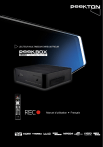
Публичная ссылка обновлена
Публичная ссылка на ваш чат обновлена.










